如何在 2022 年擦除 iPhone 上的数据
你想 擦除 iPhone 上的数据? 也许你打算卖掉你的 iPhone,或者你只是想从头开始。 不管是什么原因,都有 几种方式 擦除 iPhone 上的所有数据。
在本文中,我将向您展示如何 擦除 iPhone 上的数据 有四种方式:使用恢复出厂设置、iTunes、iCloud 和 Umate Pro。
Contents [show]
四种擦除 iPhone 数据的方法
在开始之前,请务必注意,当您擦除 iPhone 上的数据时,通常会有 没有办法恢复它。
因此,如果您有任何要保留的重要数据或文件,请确保 在继续之前备份它们. 最好的应用程序之一是 传输,它可以在没有 iTunes 或 iCloud 的情况下从您的 iPhone 备份和恢复超过 18 种类型的数据,例如消息和联系人。
它的成本 $39.95 适用于 5 台 iOS 设备,为期 1 年,并且 $49.95 适用于 10 台 iOS 设备,为期 1 年。
有了这些,让我们继续在iPhone上擦除数据的方法!
使用出厂重置
擦除 iPhone 上数据的最快捷、最简单的方法是使用恢复出厂设置功能。 当您将 iPhone 恢复出厂设置时,您将 删除所有内容和设置 并将其恢复为出厂默认设置。
这是怎么做的:
- 去 设置 应用程序,然后单击 公司信息.

- 向下滚动并单击 转移或重置 iPhone.

- 有 两个选择 在这里,重置并删除所有内容和设置点击 抹掉所有内容和设置 如果你想完全重置 iPhone。 这将删除 iPhone 数据并将其恢复到原始状态,就好像它刚开箱即用一样。 但是,它将保留手机的固件版本和软件更新。

- 您的 iPhone 将显示您的详细信息,以便您仔细检查。 点击 继续 重置您的iPhone。

这是来自 Apple 支持的详细视频,展示了它是如何完成的:
使用iCloud
擦除 iPhone 文件和数据的另一种方法是 使用 iCloud. iCloud 是 Apple 设备上的原生云 iPhone 存储服务。 它允许您将照片、视频和音乐等数据存储在云中。 这些数据会在您的所有 Apple 设备上同步。
所有 Apple 设备均配有 免费 5GB iCloud 存储空间,但如果您需要更多存储空间,您可以随时升级到付费计划。 升级费用 每月0.99美元 对于 50GB, 每月2.99美元 对于 200GB,以及 每月9.99美元 2TB。
删除您的 iCloud 将删除您拥有的所有数据。
1。 去 隐私.apple.com. 您可以在手机或桌面上执行此操作。
2. 你会被要求 登录到您的帐户. 输入您的电子邮件地址和 Apple ID 密码。

3。 点击 让 当它要求您确认登录时。

4. 请输入验证码 用于两因素身份验证。

5. 进入后,您将在管理您的数据下看到各种选项。 在最底部,您会看到删除帐户的选项。 点击 “请求删除您的帐户。”

6. 下一页将显示 长长的提醒清单. Apple 希望确保您了解删除帐户的风险。 您还必须让他们知道您为什么要删除您的帐户。

7. 读完之后, 选择一个理由 对于帐户删除和 单击继续.

这将从您的 iPhone 中删除与您的 iCloud 帐户关联的所有数据。 再次, 删除是永久性的,因此请确保在执行此过程之前先备份您的设备。
使用iTunes
iTunes 是苹果的 用于管理您的 iPhone 的官方软件. 您可以使用它将音乐、视频和其他数据同步到您的 iPhone。
iTunes 也是无需您的 Apple ID 密码即可擦除 iPhone 文件和数据的好方法。 更不用说,做起来相对简单。
请按照以下步骤操作:
1. 启动iTunes 并使用正确的电缆连接您的 iPhone。
2。 “ 电话图标 应该出现在窗口的左上角。 点击它。

3. 接下来,单击 恢复 iPhone 选项 在右侧。

4. 将出现一个弹出窗口,询问您是否要 先备份你的手机 在重置之前。 如果您尚未进行备份,最好先备份您的设备。 如果您只想进行恢复,只需单击 不要备份.

5. iTunes 会要求您确认。 点击 恢复.

6. 等待 iTunes 完成手机重置。

6. 完成该过程后,您的 iPhone 将 现在被删除和恢复 恢复到出厂设置。
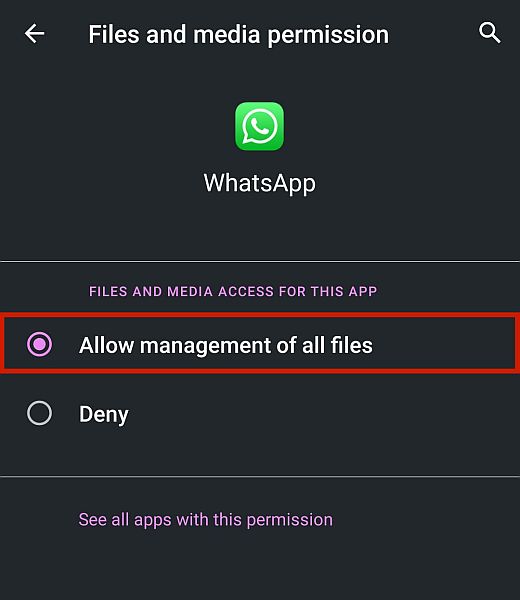
使用 Umate Pro
如果您想要更完整的解决方案来永久擦除 iPhone 上的数据,我们建议您使用 优美特专业版。 这是一个 专业的 iPhone 数据橡皮擦 可以完全擦除 iPhone 上的所有数据。
它还可以擦除以前删除的文件,以及任何 隐藏或加密数据. 这使其成为那些希望出售 iPhone 的人的理想解决方案。

Umate Pro 还有其他功能,例如 压缩和删除照片的能力,以及来自应用程序的数据。
Facebook 和 WhatsApp 等应用程序通常会留下大量数据,即使在您删除它们之后也是如此。 Umate Pro 可以帮助您 清理这些数据 至 在不删除手机的情况下释放更多空间 任何重要的事情。
此外,Umate Pro 还具有 特殊三级删除 选项。
- 低级删除意味着您的数据将 从您的设备中删除,这是 快两倍 作为其他检测级别。
- 中级删除意味着您的 文件将被覆盖 这样即使它们被恢复,它们也不会包含与原始文件相同的信息。
- 高级删除将确保即使您的 敏感的信息 就像银行登录一样 完全无法恢复 从您的手机。
如您所见,如果您 100% 确定要永久销毁所有数据,则更高的删除级别非常方便 – 缺点是 无论如何你都拿不回来,因此请确保备份所有重要内容。
Umate Pro 费用 $29.95 对于单个许可证和 $39.95 家庭许可证,最多可在 5 台设备上使用。 如果您想先试用,也可以免费试用。
以下是使用 Umate Pro 擦除 iPhone 数据的方法:
1.朗斯Umate Pro和 连接你的iPhone 到您的计算机。
2. 连接后,请确保您在 “擦除所有数据” 旁边的标签。
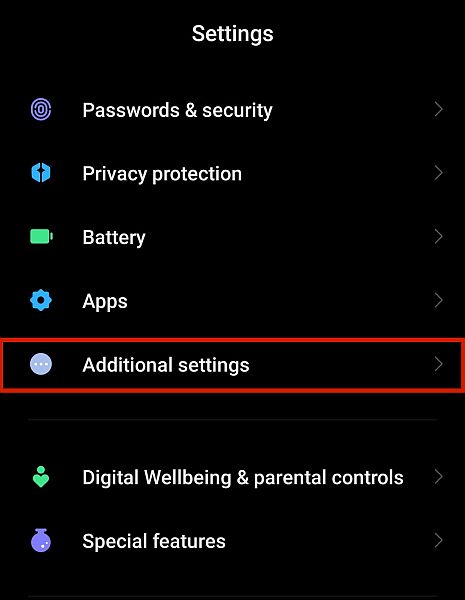
3.接下来,点击 擦除。
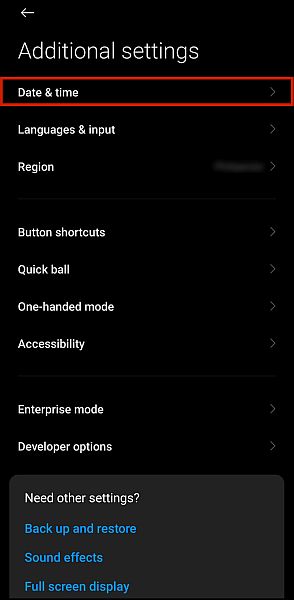
4.如上所述,您可以 更改安全级别 您的删除过程。
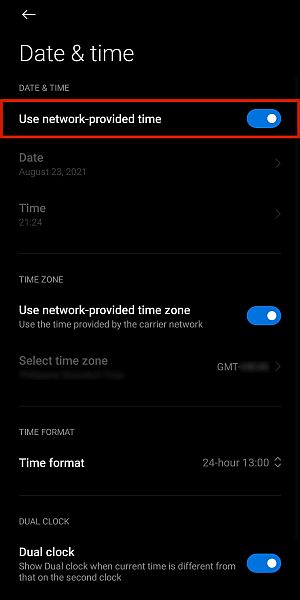
5. 选择一个你最喜欢的,然后 单击确定。
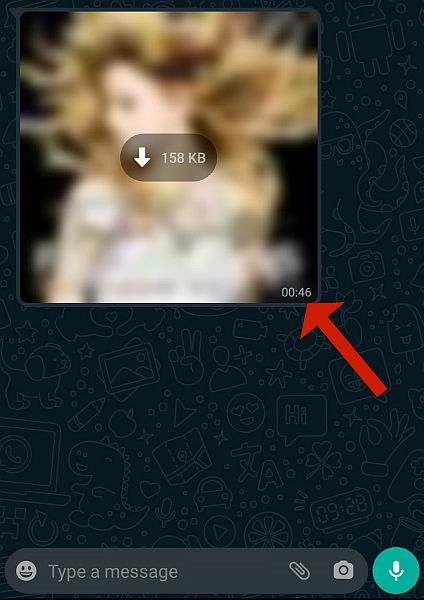
6. 类型删除 确认您的决定并 单击立即擦除。 一旦你这样做,你的 iPhone 上的所有数据都将被删除。
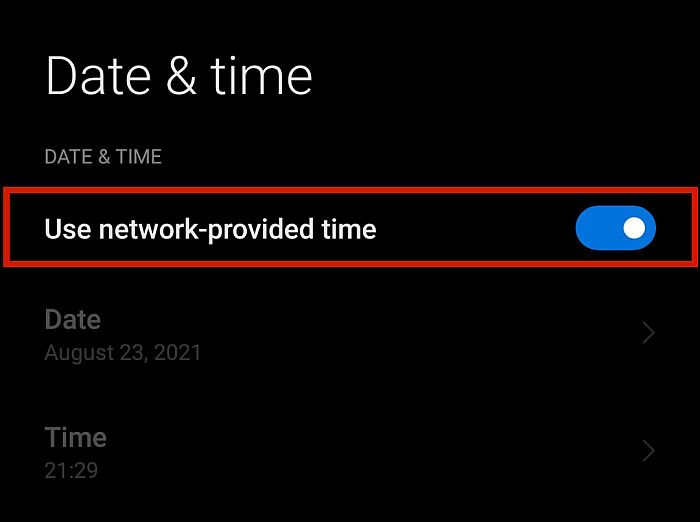
你认为你会喜欢 Umate Pro 吗? 你可以找到它 此处!
常见问题
擦除 iPhone 是否会删除 iCloud?
擦除 iPhone 会从您的手机中删除 iCloud,但不会删除与您的帐户关联的任何数据。 您上传到 iCloud 的照片、联系人、信息和其他数据将是完全安全的,除非您直接从 iCloud 中删除它们。
擦除 iPhone 会删除所有内容吗?
擦除 iPhone 会删除所有内容. 这意味着设备上的所有数据,如消息、联系人、照片、视频、笔记和许多其他内容,都将消失。 这就是为什么在擦除之前备份很重要的原因。
如何从我的 iPhone 中彻底删除数据?
从 iPhone 中完全删除数据的最佳方法是 使用 Umate Pro 之类的数据橡皮擦。 这将彻底清除 iPhone 上的所有数据,包括任何隐藏或加密的数据。
擦除 iPhone 数据:结论
如您所见,擦除 iPhone 数据一点也不难。 在本文中,我介绍了四种方法: 将您的 iPhone 恢复到出厂默认设置,使用 iTunes 恢复您的手机,擦除您的 iCloud 帐户,以及使用 Umate Pro.
如果您想要更完整的解决方案,我建议您使用 优美特专业版. 这是一款专业的 iPhone 数据橡皮擦,可以删除已删除文件的所有痕迹,确保您在 完全安全 从潜在的问题中走出来。
你喜欢这篇文章吗? 你有任何问题吗? 在下面告诉我!
最新文章